Как в html сделать отступ таблицы. Атрибуты и свойства и
Границы html-таблицы легко изменить с помощью средств css. Настройка их отображения осуществляется за счет свойств: collapse и spacing.
Для редактирования вида таблицы используют группу свойств border. Она позволяет настроить ширину, цвет, присутствие/отсутствие границ, их стиль и другие особенности отображения.
Основы
Таблица без указания стилей будет выглядеть как структурированный текст без границ. Table в html строится благодаря тегам:
- tr для строк;
- th для заголовков;
- td для столбцов.
| Head | Head | Head |
|---|---|---|
| Cell | Cell | Cell |
| Cell | Cell | Cell |
Размер и шрифт текста, фон, отступы от края окна браузера заданы в css в контейнере body.
Body { font-family: Helvetica, Sans-serif; font-size: 5vw; color: black; background-color: rgba(228, 228, 245); padding: 20vh; }
С помощью стилей оформляют вид матрицы. Свойство border позволяет прописать значение толщины, вида и цвета границы html-таблицы.
{ border-width: 2vw; border-style: dotted; border-color: skyblue; }
Сокращенно задается по шаблону border: width style color.
{ border: 1px solid #4c6ea1; }
Для определенной стороны задается по шаблону border-top(/right/bottom/left)-style(/color/width/radius).
{ border-top-color: darkblue; }
Padding устанавливает отступы внутри ячейки от текста до рамки, text-align задает выравнивание.
С помощью стилей оформляют вид таблицы. Свойство border позволяет прописать значение толщины, стиля и цвета рамки. Padding устанавливает отступы от текста, text-align задает выравнивание.
Th, td { border: 1vw solid #4c6ea1; padding: 1vw; text-align: left; }

Без рамок
Использовать border или отдельно прописывать border-color, -width и -style не обязательно, так как сделать html-таблицу без границ можно с полноценным оформлением. Например, следующий код задает фон, отступы и скругленные углы (последняя матрица без внутренних и внешних линий).
Table { text-align: left; background-color: rgba(228, 228, 245); border-top-left-radius: 15em 1em; border-bottom-right-radius: 15em 1em; } td, th { padding: 1.5vw; }

Благодаря возможности задать фон для каждой ячейки, таблица без границ может выглядеть так, будто у нее они есть.
Table { text-align: left; background-color: rgba(228, 228, 245); width: 70vw; border-spacing: 2vh 2vh; } td, th { padding: 1.5vh; } td { background-color: rgba(247, 247, 255); }

Можно убрать границы html-таблицы, оставив внутренние. Для этого, например, прописывают свойство border для ячеек (tr), устанавливают на смежных сторонах общие рамки (collapse) и запрещают рисовать линии вокруг матрицы (hidden). Последнее действие скроет линии ячеек, которые при включенном collapse оказываются там же, где и внешние края таблицы.
Table { text-align: center; border-collapse: collapse; background-color: rgba(228, 228, 245); border-radius: 50%; width: 29vh; height: 10vh; border-style: hidden; } td { padding: 1.5vh; border: 0.5vh solid black; }

Collapse и separate
Одно из основных свойств table в html — border-collapse — определяет, как будут отображаться границы ячеек. Свойство может иметь одно значение из трех: collapse, separate, inherit.
table { border-collapse: collapse; }
По умолчанию установлено значение separate, поэтому каждая ячейка будет иметь свою границу. Благодаря collapse можно слить линии ячеек, чтобы их содержимое разделяла одна рамка. На картинке представлено три описанных выше состояния границ: без стилей; со значением border-collapse по умолчанию; со значением border-collapse, оставляющим между ячейками общую линию.

Двойные рамки
Свойство collapse позволяет сделать границы ячеек в html-таблице как независимыми друг от друга, так и общими. С ним часто используют свойство border-spacing, регулирующее расстояние между рамками ячеек. Можно указать как горизонтальный, так и вертикальный интервал.
Table { border-spacing: 0.5vw 1vw; }
Первым значением указывается расстояние между ячейками по горизонтали, второе — по вертикали. Если рамка задана и для самой таблицы, то расстояние от нее до ячеек формируется также свойством spasing, но на него может влиять еще padding матрицы. В случаях когда у матрицы есть фон, освободившееся пространство между ячейками будет заполнено им.
Table { border-spacing: 0.5vw 1vw; border: 1vw solid #4c6ea1; padding: 1vw; background-color: black; } td, th { border: 1vw solid #4c6ea1; padding: 0.3vw; text-align: left; background-color: white; }

Пустые ячейки
Если для таблицы не задано объединение границ ячеек, свойство empty-cells позволяет отобразить их линии и фон, которые считаются пустыми (помечены как visibility или не имеют символов). Если нужно показать рамки и фон каждой ячейки, свойству задают значение show.
table { empty-cells: show; }
Значение hide прячет границы и фон пустых блоков. Если все ячейки ряда пусты, то строка имеет нулевую высоту и только одну вертикальную линию.
Table { border-spacing: 0.5vw 1vw; border: 0.1vw solid #4c6ea1; padding: 0.5vw; background-color: rgba(33, 31, 171, 0.12); empty-cells: hide; } td, th { border: 0.3vw solid #4c6ea1; padding: 0.5vw; text-align: left; background-color: white; }

Атрибут
Для выделения границ группам элементов (ячейкам, столбцам, строкам, группам строк или столбцов) существует атрибут rules. Его значение прописывается непосредственно в html в теге table.
Он позволяет выборочно прорисовать рамки элементов. Достаточно указать атрибут в html, это создаст внутренние линии между ячейками. Границу html-таблицы придется указывать вручную в css.
| Head | Head | Head |
|---|---|---|
| Cell | Cell | Cell |
| Cell | Cell | Cell |

Так, на первой картинке представлена чистая работа атрибута без дополнительного оформления рамок через table. На второй картинке дорисована верхняя линия, которая установлена через инструкцию.
Table { border-top: 1vw doted #486743; }
У атрибута может быть несколько значений. All создает границы между ячейками с толщиной рамки, равной 1px. Cols создает линии между столбцами, rows - между строками, none стирает края. На картинке приведены примеры таблицы со значениями all и rows.

Изменить цвет границ ячеек и ширину рамки при использовании атрибута rules можно с помощью border и bordercolor.
Конфликты стилей
Ячейкам, строкам, столбцам и группам элементов могут быть заданы собственные значения границ. При этом они могут различаться по трем параметрам: стилю, толщине и цвету.
В режиме collapse возникают конфликты офрмления. Из-за того, что на одну границу может распространяться правило двух разных ячеек, возникает проблема выбора стиля, который будет приоритетным. Как пишет Е. Мальчук, выигрывает самый "броский" (кроме hidden).
- Если у одного из элементов в свойстве border-style для спорной границы указано значение hidden, этот стиль побеждает. Hidden имеет высший приоритет.
- Самый маленький вес имеет значение none. Оно тоже диктует линии не отображаться, но чтобы указание исполнилось, все элементы для этой линии должны иметь это (none) правило.
- Между тонкими и толстыми границами больший приоритет имеют толстые.
- При одинаковых рамках, но разных стилях всегда побеждает двойной сплошной (double), за ним идет solid, пунктирный (dashed), dotted.
- Если отличия заключаются только в цветах, то вид самого маленького компонента всегда выше (оформление ячейки имеет больший приоритет, чем строки, а строки выше, чем таблицы).
Иллюстрация конфликта
Проиллюстрировать конфликт стилей легко на уже рассмотренной таблице. Достаточно добавить пару классов ячейкам и прописать для них оформление. Html принимает вид:
| Head | Head | Head |
|---|---|---|
| Cell | Cell | Cell |
| Cell | Cell | Cell |
Соответствующий ему css.
Body { font-family: Helvetica, Sans-serif; font-size: 5vw; color: black; margin: 0; width: 80vw; background-color: white; padding: 3vw; } table { background-color: rgba(33, 31, 171, 0.12); padding: 0.5vw; border-collapse: collapse; border-spacing: 0.5vw 1vw; border-style: hidden; } th { padding: 1vw; text-align: left; border: 0.1vw solid #4c6ea1; } td { padding: 1vw; border: 0.2vw dotted #4c6ea1; } .second_cell { border: 0.01vw solid #4c6ea1; } .third_cell { border: 0.01vw double red; }

Стили рамок
Оформление границы можно установить для каждой из сторон ячейки отдельно. Для этого достаточно в border-style указать не одно значение, а перечислить четыре, соответственно сторонам ячейки.
Th, td { padding: 1vw; text-align: left; border-width: 0.5vw; border-color: darkred; border-style: dotted; } .seven { border-top-color: skyblue; border-top-style: solid; border-right-width: 2vw; border-bottom-style: dashed; border-left-style: hidden; }

Указать данные в одну строку можно, задав от одного до четырех разных значений. Каждое традиционно становится инструкцией для одной из сторон.
- Если поставить два значения, первое будет отвечать за нижнюю и верхнюю границы, второе — за левую и правую.
- Из трех первое отвечает за верхнюю, второе — за левую и правую, третье — за нижнюю черту.
- Четыре значения однозначно определяют каждую из линий, начиная с верхней по часовой стрелке до левой.
Указать оформление границ ячейки можно и через простое определение данных для каждой стороны, как это было показано выше.
Всего есть десять стилей для рамок. Все они изменяют линию или удаляют ее:
- none — границы нет;
- hidden — более строгое none, блокирует появление черты (в ситуации конфликта);
- dotted — из точек;
- dashed — пунктирная;
- solid — сплошная;
- double — двойная сплошная;
- groove — рамка будто вдавлена в поверхность;
- ridge — выпуклая линия;
- inset — по факту для одной стороны элемента ведет себя как ridge, если применяется ко всему элементу, то top и left затенены, а bottom и right высветлены;
- outset — ведет себя подобно groove при применении к одной стороне элемента, затеняет bottom и right, top и left оказываются более светлыми.
К каждой из ячеек (к top и left сторонам) применен один из стилей. Для того чтобы они не конкурировали между собой, самым "слабым", проставлены наибольшие значения.
Table { background-color: rgba(33, 31, 171, 0.12); padding: 0.5vw; border-collapse: collapse; border: 0.3vw solid black; } th, td { padding: 1vw; text-align: left; } .one { border-top: hidden; border-left: hidden; } .two { border-top: 0.4vw double #4c6ea1; border-left: 0.4vw double #4c6ea1; } .three { border-top: 0.5vw solid #4c6ea1; border-left: 0.5vw solid #4c6ea1; } .four { border-top: 0.7vw dashed #4c6ea1; border-left: 0.7vw dashed #4c6ea1; } .five { border-top: 0.8vw dotted #4c6ea1; border-left: 0.8vw dotted #4c6ea1; } .six { border-top: 0.9vw ridge #4c6ea1; border-left: 0.9vw ridge #4c6ea1; } .seven { border-top: 1vw outset #4c6ea1; border-left: 1vw outset #4c6ea1; } .eight { border-top: 1.1vw groove #4c6ea1; border-left: 1.1vw groove #4c6ea1; } .nine { border-top: 1.2vw inset #4c6ea1; border-left: 1.2vw inset #4c6ea1; }

Структурирование материала
Характер данных, представленных в матрице, часто требует модификации границ самой таблицы, рамок ее ячеек, строк или столбцов. Для этого можно использовать:
- обнуление линий (для border-width указывают значение в 0px);
- hidden.
Преимущество hidden в силе его приоритета. Если на границу действует правило сразу двух элементов и в одном из них в border-style указано значение hidden, линия отображаться не будет. Т. е. можно спокойно сделать всю таблицу, а затем выборочно удалить ненужные рамки.
Использование hidden по отношению к ячейкам делает невозможным восстановление границы другими методами (кроме тяжеловеса!imporant). Поэтому при необходимости удалить некоторые из сторон ячеек, лучше использовать none.
Допустим, есть таблица. Цель - удалить вертикальные границы внутри первой строки. Она помечена отдельным тегом (заголовком), поэтому дополнительный класс вводить не требуется. Если применить hidden ко всему тегу, прописав его border-left, то вместе с внутренними границами удалится и одна часть боковой рамки таблицы, что не требовалось по условию. Если же воспользоваться none и линией матрицы, то для внутренних черт будет два неконфликтующих правила, а у внешнего края none будет конфликтовать с правилом, которое ей задается в table, и сторона останется на месте.

Удаление отдельных линий ячеек производится с помощью классов, которые прописывают соответствующим элементам, как это было показано для индивидуального задания стиля, ширины и цвета.
Тогда как убрать боковую границу в html-таблице легче через обращение к внешним рамкам матрицы, которые указывают в table. Достаточно прописать указание на конкретную линию в css.
Table { border-left-style: hidden; }
Удаление рамок в строках легко реализовать с помощью свойства border со значением hidden в tr. Исчезают не только горизонтальные линии таблицы, но и боковые. Матрица вырождается в вертикальные колонки.
Tr { border-style: hidden; }
В крайнем случае обращаются к!important. Если добавить его после инструкции, то она получит дополнительный приоритет.
Границы html-таблицы гибко и легко настраиваются. Группа свойств border позволяет скрыть элементы, изменить цвет, ширину или стиль. Недостатком таблиц является не всегда однозначно предсказуемый результат сочетания правил, примененных к отдельному элементу. Ввиду этого рекомендуют либо сокращать количество возможных стилей для границ, либо применять их точечно.
="center " bgcolor ="#ff6600 ">
Internet Explorer для Windows, старые версии (Скачать пак, содержащий Internet Explorer версий 3.0, 4.01, 5.01, 5.5, 6.0)
Страница-пример для Netscape 3.04-6.0 и Mozilla 0.6-0.92 - внешний вид текста содержимого и его выравнивание по центру созданы так же без использования CSS: [ Открыть страницу-пример ] [ Cкачать в архиве ].
Страница-пример для Arachne - внешний вид текста содержимого и его выравнивание по центру созданы так же без использования CSS: [ Открыть страницу-пример ] [ Cкачать в архиве ].
Так же в Opera 2.12 - 3.50, но с некоторыми недостатками.
Dillo - частично. Dillo не поддерживает атрибут height для td или tr . Сам прием создания визуальных границ в таблицах работает.
С некоторым недостатком.
Aliosque subditos et thema
Горизонтальное выравнивание изображения по центру с помощью CSS. Пример: HTML / XHTML. Код:

Переименовать файл в DOS командой REN REN FILE1.TXT FILE2.TXT - Переименовывает FILE1.TXT в FILE2.TXT REN FILE1.TXT FILE2.HTM - Переименовывает FILE1.TXT в FILE2.HTM REN *.TXT *.HTM - Переименовывает все файлы с расширением.txt в файлы с расширением.htm. Меняются только расширения, собственно имена файлов остаются как были. Поскольку REN является краткой формой написания команды, так же может использоваться и RENAME вместо REN - как более говорящая, например. Переименовать файл в DOS командой MOVE MOVE FILE1.TXT FILE2.TXT - Переименовывает FILE1.TXT into FILE2.TXT MOVE FILE1.TXT FILE2.HTM - Переименовывает FILE1.TXT into FILE2.HTM Оба способа переименования файлов работают так же в консоли Windows. Однако есть некоторое отличие: MS-DOS, другие типичные / старые DOS"ы, интерпретатор командной строки Windows до Windows 95 и Windows NT 3.51 используют краткий формат записи имени файла (формат "8.3"). Так что, к примеру, REN FILE1.HTM FILE1.HTML не станет работать, будет сообщение об ошибке: "Duplicate file name or file name not found". Что не происходит в случае с более новыми DOS"ами или консолью более новых Windows. И при использовании старых DOS"ов проблемы может не быть - если установлены соответствующие драйверы. [ 1 ] Протестировано в MS-DOS 6.0+. Однако вполне вероятно, что будет работать и в других версиях MS-DOS или в других DOS"ах.
Итак, мы изучили с вами наиболее простые действия, которые можно осуществлять с границами таблиц. И теперь таблица выглядит куда более эстетично. Однако, наполнение ячеек прямо таки упирается в границы. Это легко можно исправить, достаточно лишь сделать отступы в ячейках в таблице HTML. И тогда текст внутри рамки, в ячейке, будет более читабельным.
Для того, чтобы сделать отступы в ячейке следует использовать атрибут cellpadding
для тега В таком случае отступы задаются с помощью свойства padding
. С его помощью не составит труда сделать отступ там, где надо, то есть – сверху, справа, снизу или слева, используя, соответственно, одно из данных свойств: padding-top
, padding-right
, padding-bottom
и padding-left
. Можно задать, на сколько именно пикселей должен осуществляться отступ. Приведем пример, в котором нижний отступ будет составлять 20
пикселей, а все остальные будут по 10
. Такой CSS
-код будет выглядеть вот так: Td {
padding: 10px;
padding-bottom: 20px;
}
А полный код стилей на данном этапе: Table {
border: solid 1px blue;
border-collapse: collapse;
}
td {
border: solid 1px blue;
padding: 10px;
padding-bottom: 20px;
}
Результат в браузере: Как правило, задачи, связанные с созданием таблиц, можно решить, используя для этого теги, атрибуты и свойства, которые позволяют создавать рамки, отступы в ячейках, а также задать цветовой фон самих ячеек. Отступы в таблицах бывают не только внутри ячеек. Они могут также присутствовать и между самими ячейками. Существует две возможности сделать отступы между ячейками: Надо подчеркнуть, что border-spacing
прописывается для таблицы в целом, в то время как свойство padding
прописывается непосредственно для ячеек. Давайте глянем на пример: Table {
border: solid 1px blue;
border-collapse: separate;
border-spacing: 5px;
}
td {
border: solid 1px blue;
padding: 10px;
padding-bottom: 20px;
}
И на получившийся результат: Сразу оговорим, что не надо пытаться сделать такие отступы с помощью border-collapse: collapse
. Ведь при использовании этой опции ячейки «липнут» друг к другу. А чтобы они находились отдельно друг от друга, следует использовать border-collapse: separate
. Важно понимать, что данное значение является значением по умолчанию. И применяется оно только для того, чтобы наглядно показать, как решается эта задача. Если мы удалим эту строку, то результат в виде отдельно расположенных друг от друга ячеек будет сохранен. Таблица - один из основных инструментов для создания web-страниц. Без использования CSS, только с помощью таблиц
можно создавать страницы со сложным дизайном. Если вы прошли серию уроков Делаем сайт - первые шаги , то вы понимаете о чем речь. Любая таблица представляет собой набор строк и столбцов, на пересечении которых находятся ячейки. Например: Рассмотрим нашу таблицу с точки зрения HTML: Результат:
Как видите, получилось не очень красиво, будем украшать. Для этого у тега Результат:
Уже лучше, но наша таблица прижата к левому краю окна, также как и текст в ней. Исправим это, добавив еще три параметра: Результат:
Обратите внимание, границы у таблицы двойные. Если указать cellspacing="0"
, то границы примут
привычный вид: Вообще, за границы отвечают два параметра: Результат:
Таблицы формируются построчно. Поэтому, заданные в строке (tr) параметры распространяют свое действие на все ячейки (td) строки.
У строк можно использовать три параметра: Результат:
Следует отметить, если не задавать ширину и высоту, то таблица будет формироваться по содержимому (так было в предыдущих
примерах). На этом урок закончен, потренируйтесь создавать и оформлять таблицы, эти умения понадобятся вам на следующем уроке, где мы
будем создавать таблицы сложных структур.
Табличные данные
- информация, которую можно отобразить в виде таблицы и логически разделить по столбцам и строкам. Для отображения табличных данных на веб-страницах используется HTML тег Внутри тега По умолчанию HTML таблица на веб-странице отображается без рамки, для добавления рамки к таблице, как и ко всем другим элементам, используется CSS свойство border . Но стоит обратить внимание на то, что если добавить рамку только к элементу Table, th, td { border: 1px solid black; }
Попробовать »
Теперь и таблица и ячейки имеют рамки, при этом и каждая ячейка и таблица имеют свои собственные рамки. В результате между рамками появилось пустое пространство, управлять размером этого пространства позволяет свойство border-spacing , которое задается для всей таблицы целиком. Другими словами, нельзя управлять промежутками между различными ячейками индивидуально. Даже если убрать промежутки между ячейками с помощью значения 0 свойства border-spacing , то рамки ячеек будут соприкасаться друг с другом, удваиваясь. Для объединения рамок ячеек используется свойство border-collapse . Оно может принимать два значения: После добавления рамок к ячейкам таблицы стало заметно, что содержимое ячеек слишком близко расположено к краям. Для добавления свободного пространства между краями ячеек и их содержимым можно воспользоваться свойством padding : Th, td { padding: 7px; }
Попробовать »
Размер таблицы зависит от ее содержимого, но часто возникают ситуации, когда таблица оказывается слишком узкой и появляется необходимость ее растянуть. Ширину и высоту таблицы можно изменять с помощью свойств width и height , задавая нужные размеры или самой таблице или ячейкам: Table { width: 70%; }
th { height: 50px; }
Попробовать »
По умолчанию текст в заголовочных ячейках таблицы выравнивается по центру, а в обычных ячейках текст выровнен по левому краю, используя свойство text-align можно управлять выравниванием текста по горизонтали. CSS свойство vertical-align позволяет управлять выравниванием текстового содержимого по вертикали. По умолчанию текст выровнен вертикально по центру ячеек. Вертикальное выравнивание можно переопределить с помощью одного из значений свойства vertical-align: При просмотре больших таблиц, содержащих много строк с большим количеством информации, бывает трудно отследить, какие данные относятся к конкретной строке. Чтобы помочь пользователям сориентироваться, можно использовать два разных фоновых цвета поочередно. Для создания описанного эффекта можно использовать селектор class , добавляя его к каждой второй строке таблицы:
Добавлять атрибут class к каждой второй строке довольно утомительное занятие. В CSS3 был добавлен псевдо-класс:nth-child , позволяющий решить эту проблему альтернативным путем. Теперь эффекта чередования можно достичь исключительно средствами CSS, не прибегая к изменению HTML-разметки документа. С помощью псевдо-класса:nth-child можно выбрать все четные или нечетные строки таблицы, используя одно из ключевых слов: even (четные) или odd (нечетные): Tr:nth-child(odd) { background-color: #EAF2D3; }
Попробовать »
Еще одним способом повышения удобочитаемости табличных данных является изменение фонового цвета строки при наведении на нее курсора мыши. Это поможет выделить нужное содержимое таблицы и повысит визуальное восприятие данных. Реализовать такой эффект очень просто, для этого нужно добавить псевдо-класс:hover к селектору строки таблицы и задать нужный цвет фона: Tr:hover { background-color: #E0E0FF; }
Попробовать »
Выравнивание HTML таблицы по центру возможно только в том случае, если ширина таблицы меньше, чем ширина её родительского элемента. Чтобы выровнять таблицу по центру, надо воспользоваться свойством margin , задав ему минимум два значения: первое значение будет отвечать за внешний отступ таблицы сверху и снизу, а второе - за автоматическое выравнивание по центру: Table { margin: 10px auto; }
Попробовать »
Если вам нужны разные отступы сверху и снизу таблицы, то можно задать свойству margin три значения: первое будет отвечать за отступ сверху, второе за выравнивание по горизонтали, а третье за отступ снизу: Table { margin: 10px auto 30px; } Многие организации, которые вели учет только в бухгалтерской базе, вырастают и принимают решение приобрести программу «1С:Управление торговлей», ред. 11. Делают это для...
. Однако, есть и другой, более предпочтительный вариант: CSS
.

Отступы между ячейками
.

Создадим таблицу, где в качестве содержимого укажем пересечение номеров строк и столбцов:
,
,
,
. Параметры html таблиц: отступ, ширина, цвет фона, рамка
существует ряд параметров:
Применим эти параметры:
Применим эти параметры:
Результат:
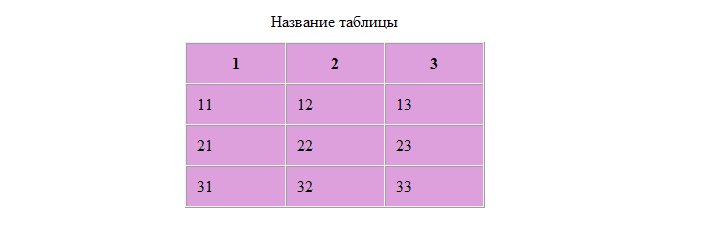
С помощью этих параметров можно задавать границы так, как вам хочется. Здесь приведем только один пример, сами же
поэкспериментируйте со всеми. Следует заметить, что границы в разных браузерах отображаются немного по-разному.
Следует заметить, что границы в разных браузерах отображаются немного по-разному.HTML тэги tr и td
Посмотрим на примере:
Например, добавим в наш код, в теги
эти параметры 1
2
3

, представляющий из себя контейнер с содержимым таблицы. Контент HTML таблицы описывается построчно, каждая строка начинается с открывающего тега
и заканчивается закрывающим тегом .
располагаются ячейки таблицы, представленные тегами или . Именно ячейки содержат весь контент таблицы, отображаемый на веб-странице.
Рамка таблицы
, то она отобразиться вокруг всей таблицы. Для того, чтобы ячейки таблицы тоже имели рамку, надо будет установить свойство border и для элементов
и .
Имя Фамилия Гомер Симпсон Мардж Симпсон
Попробовать »
Имя Фамилия Гомер Симпсон Мардж Симпсон Размер таблицы
Выравнивание текста
Попробовать »
Имя Фамилия Гомер Симпсон Мардж Симпсон Чередование фонового цвета строк таблицы
Попробовать »
Имя Фамилия Положение Гомер Симпсон отец Мардж Симпсон мать Барт Симпсон сын Лиза Симпсон дочь Изменение фона строки при наведении курсора
Выравнивание таблицы по центру


















